xen虚拟机搭建
- 格式:docx
- 大小:103.33 KB
- 文档页数:6

⼀起⼊门Citrix_XenDe...⼀起⼊门Citrix_XenDesktop7系列六、跟着图⽚交付Personal vDisk Windows 8流桌⾯产品版本版本历史⽬录1.创建虚拟机模板 (1)2.启动XenDesktop向导 (5)3.交付XenDesktop Personal vDisk流桌⾯ (12)4.访问测试 (16)本节主要介绍通过pvs7.0交付XenDesktop7流桌⾯,镜像的抓取和vda的安装已经在系统五的问题有说明,此处⼀致,唯⼀就是需要更新Personal vDisk(如下图),因此将不再进⾏说明,如有不清楚请留⾔或者查看系列五。
1.创建虚拟机模板打开XenCenter,选择创建虚拟机的系统版本输⼊虚拟机的名称选择从⽹卡启动选择主机设置cpu与内存选择从⽹络磁盘启动配置⽹络取消⾃动启动,选择⽴即创建将创建的Windows 8(32bit)_Template虚拟机设置为模板2.启动XenDesktop向导打开pvs控制台,邮件成都(站点名称),dianjie XenDesktop设置向导欢迎界⾯输⼊XenDesktop7控制器地址程序弹出XenDesktop连接主机列表,选择需要连接的主机,并输⼊⽤户名和密码,选择上⼀⼩节创建的Win8摸板选择标准模式虚拟磁盘设置在Xendesktop7上创建的计算机⽬录名称选择Windows桌⾯操作系统选择⽤户体验,由于我们创建的时PersonalDisk,所以选择静态桌⾯,且将更改保存在个⼈虚拟磁盘中设置创建的虚拟机数量,以及虚拟机的参数,包括P盘(PersionalDisk)⼤⼩,并从PXE引导创建计算机账号选择ou并设定命名规则。
确认信息后,点击完成完成XenDesktp pvs流桌⾯的创建打开Citrix Studio控制台,可以看到创建的计算机⽬录3.交付XenDesktop Personal vDisk流桌⾯选择需要交付的流桌⾯交付类型为桌⾯选择交付⽤户选择StoreFront设置交付信息XenDesktop电源控制会⾃动开启虚拟机4.访问测试访问StorFront web站点地址访问pvs-win8-pvd桌⾯正在登陆登陆后可以看到⽣成Citrix Personal vDisk,。

Xen虚拟化技术简介Xen是一种虚拟化技术,可用于创建和管理虚拟机。
它是一个开源的,基于x86架构的虚拟化解决方案。
Xen允许多个操作系统在同一台物理服务器上运行,并提供隔离和资源管理的功能。
本文将介绍Xen虚拟化技术的基本概念、架构和优势。
基本概念HypervisorHypervisor是Xen的核心组件,也是Xen与其他虚拟化技术的区别所在。
Hypervisor允许多个操作系统同时运行在宿主机上,每个操作系统都可以被认为是一个虚拟机。
Dom0是Xen虚拟化环境中的控制域。
它运行一个特殊的Xen内核,负责管理虚拟机的创建、销毁、资源分配等任务。
Dom0也可以运行其他操作系统,如Linux。
DomUDomU是Xen虚拟化环境中的客户域。
每个DomU都是一个独立的虚拟机,可以运行不同的操作系统,如Linux、Windows等。
DomU通过Hypervisor与Dom0进行通信和资源管理。
架构Xen虚拟化技术的架构可以分为四个层次:硬件层、Hypervisor层、Dom0层和DomU层。
硬件层是Xen虚拟化技术的底层,包括物理服务器、CPU、内存、存储等硬件设备。
Hypervisor层Hypervisor层是Xen的核心组件,负责虚拟化和资源管理。
它将物理硬件资源划分为多个虚拟资源,并为每个虚拟机提供独立的运行环境。
Dom0层Dom0层是控制域,运行一个特殊的Xen内核。
它负责管理虚拟机的创建、销毁、资源分配等任务,并提供管理接口供管理员使用。
DomU层是客户域,每个DomU都是一个独立的虚拟机。
DomU可以运行不同的操作系统,并通过Hypervisor与Dom0进行通信和资源管理。
优势Xen虚拟化技术相比其他虚拟化技术具有以下优势:高性能Xen采用了一种称为paravirtualization的虚拟化方式,它在虚拟机和物理硬件之间添加一层Hypervisor,使得虚拟机能够直接访问硬件资源,从而提高了性能。
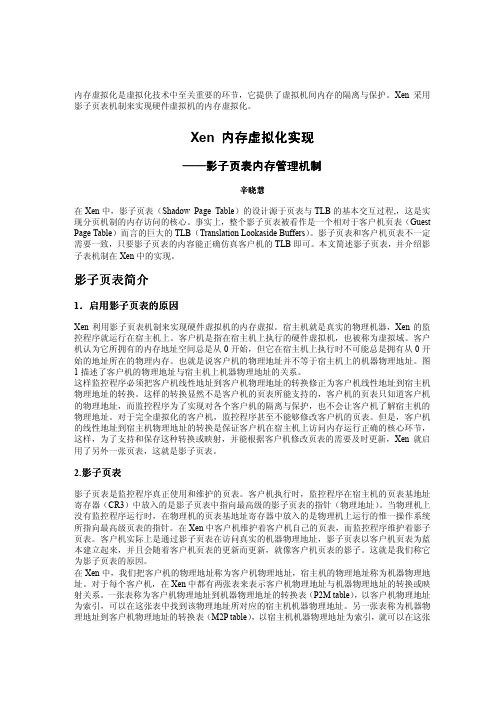
内存虚拟化是虚拟化技术中至关重要的环节,它提供了虚拟机间内存的隔离与保护。
Xen 采用影子页表机制来实现硬件虚拟机的内存虚拟化。
Xen 内存内存虚拟化实现虚拟化实现————影子页表内存管理机制影子页表内存管理机制辛晓慧在Xen 中,影子页表(Shadow Page Table )的设计源于页表与TLB 的基本交互过程,,这是实现分页机制的内存访问的核心。
事实上,整个影子页表被看作是一个相对于客户机页表(Guest Page Table )而言的巨大的TLB (Translation Lookaside Buffers )。
影子页表和客户机页表不一定需要一致,只要影子页表的内容能正确仿真客户机的TLB 即可。
本文简述影子页表,并介绍影子表机制在Xen 中的实现。
影子页表简介1.启用影子页表的原因Xen 利用影子页表机制来实现硬件虚拟机的内存虚拟。
宿主机就是真实的物理机器,Xen 的监控程序就运行在宿主机上。
客户机是指在宿主机上执行的硬件虚拟机,也被称为虚拟域。
客户机认为它所拥有的内存地址空间总是从0开始,但它在宿主机上执行时不可能总是拥有从0开始的地址所在的物理内存。
也就是说客户机的物理地址并不等于宿主机上的机器物理地址。
图1描述了客户机的物理地址与宿主机上机器物理地址的关系。
这样监控程序必须把客户机线性地址到客户机物理地址的转换修正为客户机线性地址到宿主机物理地址的转换。
这样的转换显然不是客户机的页表所能支持的,客户机的页表只知道客户机的物理地址,而监控程序为了实现对各个客户机的隔离与保护,也不会让客户机了解宿主机的物理地址。
对于完全虚拟化的客户机,监控程序甚至不能够修改客户机的页表。
但是,客户机的线性地址到宿主机物理地址的转换是保证客户机在宿主机上访问内存运行正确的核心环节,这样,为了支持和保存这种转换或映射,并能根据客户机修改页表的需要及时更新,Xen 就启用了另外一张页表,这就是影子页表。
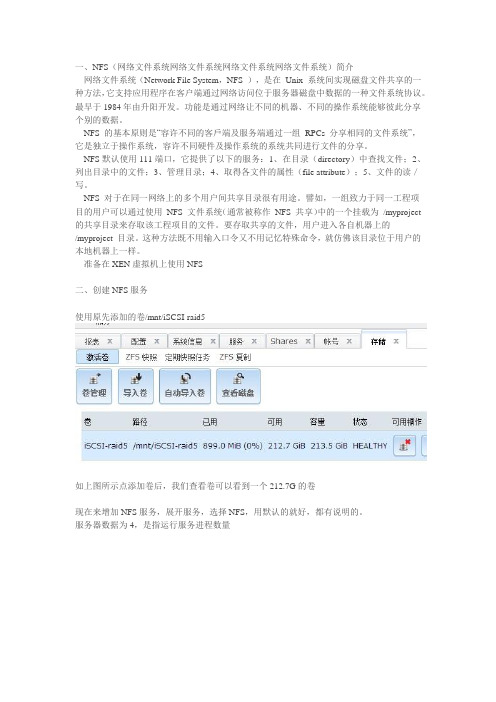
一、NFS(网络文件系统网络文件系统网络文件系统网络文件系统)简介网络文件系统(Network File System,NFS ),是在Unix 系统间实现磁盘文件共享的一种方法,它支持应用程序在客户端通过网络访问位于服务器磁盘中数据的一种文件系统协议。
最早于1984年由升阳开发。
功能是通过网络让不同的机器、不同的操作系统能够彼此分享个别的数据。
NFS 的基本原则是“容许不同的客戶端及服务端通过一组RPCs 分享相同的文件系统”,它是独立于操作系统,容许不同硬件及操作系统的系统共同进行文件的分享。
NFS默认使用111端口,它提供了以下的服务:1、在目录(directory)中查找文件;2、列出目录中的文件;3、管理目录;4、取得各文件的属性(file attribute);5、文件的读/写。
NFS 对于在同一网络上的多个用户间共享目录很有用途。
譬如,一组致力于同一工程项目的用户可以通过使用NFS 文件系统(通常被称作NFS 共享)中的一个挂载为/myproject 的共享目录来存取该工程项目的文件。
要存取共享的文件,用户进入各自机器上的/myproject目录。
这种方法既不用输入口令又不用记忆特殊命令,就仿佛该目录位于用户的本地机器上一样。
准备在XEN虚拟机上使用NFS二、创建NFS服务使用原先添加的卷/mnt/iSCSI-raid5如上图所示点添加卷后,我们查看卷可以看到一个212.7G的卷现在来增加NFS服务,展开服务,选择NFS,用默认的就好,都有说明的。
服务器数据为4,是指运行服务进程数量开启NFS服务后,我们来挂载,主要是路径,对应的是卷的名字,IP段用是的网内IP 如下图所示,添加UNIX(NFS)共享挂载后打开命令行界面,建立一个test目录,并设定权限为777命令如下cd ../nmt/iSCSI-raid5mkdir testchmod -R 777 testls -l三、XEN虚拟机的设置NFS已经架好,我们用XEN来连接一下,打开Citrix XenCenter管理中心,选择NEW SR 选NFS VHDNEXT,输入服务器名称,共享链接名好,到这一步,已经完成了。
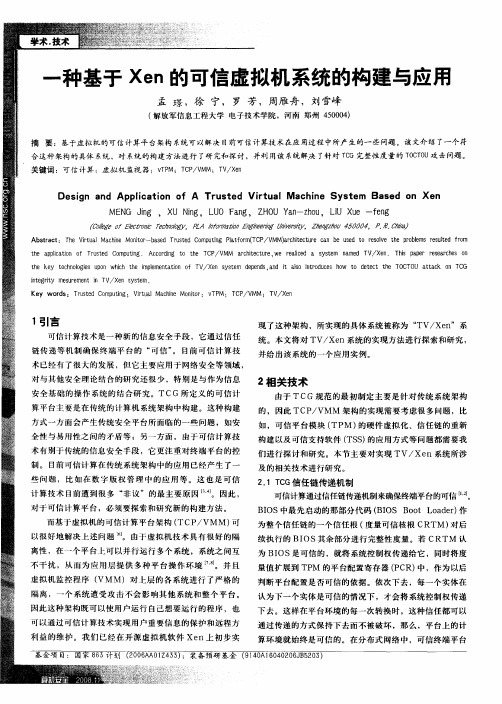

实验环境:XenServer4.1.0+XenCenter4.1.0安装XenServer4.1.0和XenCenter4.1.0的过程比较简单,在此就不在详细描述,我主要介绍下关于XenCenter4.1.0安装后的一些配置一、初始化控制台安装完毕后,第一次打开XenCenter,首要做的事就是添加XenServer服务器,我们点击“Add New Server”输入XenServer服务器的地址和用户名、密码成功连接XenServer后,可以看到如下界面在此界面下,可以浏览出XenServer的相关信息,包括存储、网络等在General界面中,可以查看到XenServer的一些基本信息在Storage界面中,可以看到已经连接的存储,包括本机的DVD光驱和本地存储在Network界面中,可以看到网卡的相关信息,并且能够添加相应的虚拟网卡在NICs界面中,可以查看XenServer的物理网卡信息help”可以查看在命令行中的所有可执行的xe的操作命令在Performance界面,可以查看XenServer的性能状态在Logs界面中,可以查看相关的一些日志二、导入License接下来,我们尝试导入一个测试的License 打开“Server-Install License key”选择License的路径由于该测试License只有一个月的时间,因此在导入后会有提示过期的时间三、创建一个池新建一个pool输入新Pool的名称选择在此Pool中的XenServer服务器,由于我只有一台XenServer服务器,因此无法选择,在使用多台XenServer服务器时,我们可以多次添加服务器添加完成后,可以看到XenServer服务器已经位于刚创建的Pool中了四、创建存储1、本地存储接下来,设置本地硬盘为默认的存储2、ISCSI存储接着,我们添加新的存储,可以添加的存储类型包括iscsi、NFS等选择我们要添加的虚拟存储类型,在此我们选择“iSCSI”输入iSCSI的名称、地址和登录的用户名、密码输入完毕后,我们点击“Discover IQNs”和“Discover LUNs”,系统会自动将iSCSI存储中的IQN和LUN信息读取出来3、ISO存储接下来,我们添加一个ISO存储右键选择“New Storage Repository…”选择”ISO Library”中的”Windows File Sharing(CIFS)”输入ISO存储路径的名称、地址和访问的用户名、密码添加完成后,可以看到ISO存储路径下已有的ISO文件设置网络,在此我们将分别添加一个新的虚拟网络用于内部通讯和外部通讯选择“External Network”内部网络输入此虚拟网络的名称选择需要绑定的物理网卡再添加一个用于外部网络使用的虚拟网卡,在此我们选择“Internal Network”外部网络输入该网络的名称注意此选项卡,我们是无法选择物理网卡的,这是因为我们访问Internal时,然后是否勾选“自动添加这个网络到新的虚拟机中”则视乎各人的情况不同而定,在此,我不勾选在完成上述操作后,我们就可以创建第一个虚拟机了我们导入一个我们已经备份好的虚拟机模板,并根据此虚拟机模板创建一个虚拟机分别输入导入虚拟机模板的名称和类型选择服务器选择存储路径选择绑定的网卡和网络类别导入过程会比较慢,我在导入一个XP的模板,花了将近半个小时的时间,寒。
XenServer服务器的搭建和配置XenServer是一款开源虚拟化平台,用于构建和管理虚拟机。
本文将介绍如何搭建和配置XenServer服务器,以实现高效的运行和管理。
一、准备工作在开始搭建XenServer服务器之前,需要确保以下几个方面的准备工作:1. 硬件需求:确认服务器硬件符合XenServer的最低配置要求,包括CPU、内存和存储空间。
2. 操作系统安装:先安装适合的操作系统,并确保系统已更新到最新版本。
3. 下载XenServer镜像:从XenServer官方网站下载最新的XenServer镜像文件。
二、安装XenServer1. 创建引导盘:将下载的XenServer镜像写入USB或光盘,创建引导盘。
2. 启动服务器:将引导盘插入服务器,并通过BIOS设置引导顺序为USB或光盘。
3. 安装XenServer:选择安装选项并按照提示进行安装。
选择合适的磁盘进行安装,并设置root密码。
三、配置网络1. 连接网络:使用适配器将服务器连接到网络上,并确保服务器可以访问Internet。
2. 配置IP地址:根据网络环境的要求,分配合适的IP地址给XenServer服务器。
3. 配置网关和DNS:设置网关和DNS服务器的IP地址,以确保网络连接正常。
四、配置存储1. 硬盘分区:将服务器上的硬盘划分为多个分区,用于存储虚拟机的磁盘镜像。
2. 创建存储库:在XenCenter中创建一个新的存储库,选择适合的存储类型,并指定分区。
确认存储库可用并可访问。
五、配置虚拟机1. 创建虚拟机:在XenCenter中创建新的虚拟机,选择适合的操作系统和硬件配置。
为虚拟机分配足够的内存和处理器资源。
2. 安装操作系统:将操作系统的安装介质插入服务器,并在虚拟机中安装操作系统。
3. 添加虚拟硬盘:为虚拟机添加虚拟硬盘,用于存储虚拟机的数据。
4. 配置网络:设置虚拟机的网络连接方式,可以选择桥接模式或NAT模式。
Citrix虚拟桌面快速部署手册-XenApp(共享桌面和虚拟应用)安装配置篇修正历史修正改变说明更新者日期V0.1 原始文件李穗聪2013年3月27日V0.2 修正格式,补充内容李穗聪2013年4月3日V2.0 更改图片,更新内容Ran.zhao 2013年7月12日星期五V2.0 Reviewed Martin Liu 2013/7/14产品版本产品版本Provisioning Server 6.xXenApp 6.xXenServer 6.x第1章部署组件与架构说明1.1 组件说明本部署手册重点介绍Citrix虚拟化环境下的采用PVS置备方式自动部署XenApp 服务器的标准化部署(采用XenApp+PVS+UPM+XenServer+NAS+Netscaler整合方式自动化部署),包含以下内容:∙部署组件与架构说明∙部署SQL Server数据库Mirror镜像∙Windows2008终端服务部署安装∙XenApp服务器的部署与配置∙User Profile Management部署∙PVS服务器部署∙PVS自动部署XENAPP Worker(vSphere)∙Netscaler部署在大型的企业应用部署场景,譬如XenApp服务器数量超过10台以上,并发用户数量超过200用户以上,通过手工方式维护XenApp服务器镜像,而不是通过PVS 进行映像管理,应用发布系统的管理维护非常困难。
PVS进行映像管理可以消除服务器维护的难题,只需维护单一XenApp服务器映像,创建一个映像后可快速置备到所有XenApp服务器,同时可确保各XenApp服务器的一致性。
通过PVS 方式置备XenApp服务器的优势非常多:∙只需维护单一XenApp系统映像。
∙便于对所有XenApp系统升级更新。
∙可按需动态扩充服务器资源,增加服务器。
∙降低存储成本。
∙无需配置热备服务器。
Xenapp标准化部署需要划分两个单元环境:管理控制单元和服务单元。
服务器虚拟化平台比较XenvsVMware服务器虚拟化平台比较:Xen vs VMware服务器虚拟化技术是现代企业中广泛应用的一项重要技术,可以帮助企业提高服务器的利用率、降低运维成本,并提供灵活性和可扩展性。
在服务器虚拟化市场上,Xen和VMware是两个受欢迎的选择。
本文将比较Xen和VMware两种虚拟化平台的优势和特点。
一、Xen虚拟化平台Xen是一个开源的虚拟化平台,旨在提供高性能和可扩展性。
它基于虚拟机监视器(Hypervisor)的架构,能够将物理服务器划分为多个虚拟机,并在每个虚拟机上运行不同的操作系统。
以下是Xen虚拟化平台的几个关键特点:1. 性能优异:Xen具有较低的虚拟化开销和良好的性能隔离,可以实现接近原生硬件的性能。
2. 安全性高:Xen具有可靠的隔离机制,可以确保虚拟机之间的安全和隐私。
3. 社区活跃:作为一个开源项目,Xen有庞大的开发者社区支持,可以享受到最新的功能和改进。
4. 灵活性强:Xen可以在不同的硬件和操作系统上运行,提供更大的灵活性。
二、VMware虚拟化平台VMware是一家具有丰富经验的虚拟化技术提供商,其产品包括VMware vSphere和VMware ESXi等。
以下是VMware虚拟化平台的几个关键特点:1. 成熟稳定:VMware是市场上最早提供商之一,拥有广泛的用户基础和成熟的产品线。
2. 功能丰富:VMware提供了全面的管理工具和功能,例如vMotion和vCenter等,可以方便地管理和迁移虚拟机。
3. 兼容性强:VMware支持多种操作系统和硬件平台,并提供了广泛的驱动程序和兼容性支持。
4. 健壮性和可用性高:VMware的虚拟化平台具有高可用性和故障容错功能,可以确保持续性的业务运行。
三、Xen vs VMware通过对Xen和VMware虚拟化平台的比较,我们可以看到它们各自的优势和特点。
以下是Xen和VMware的比较:1. 性能和资源利用率:Xen在性能方面表现出色,与原生硬件执行效率接近。
Domain0操作系统安装:E:\utorrent\CentOS-6.5-x86_64-bin-DVD1to2\CentOS-6.5-x86_64-bin-DVD1.iso配置yum代理:/etc/yum.confproxy=http://192.168.150.49:3128/etc/profileexport http_proxy=http://192.168.150.49:3128安装必要软件:yum install transfig dracut wget texi2html libaio-devel dev86 glibc-devel e2fsprogs-devel gitk mkinitrd iasl xz-devel bzip2-devel pciutils-libspciutils-devel SDL-devel libX11-devel gtk2-devel bridge-utils PyXMLqemu-common qemu-img mercurial texinfo libuuid-devel openssl-devel python-twisted python python-devel ncurses-devel glibc-devel.i686 yajlyajl-devel.x86_64 bridge-utils下载linux内核,xen源码linux-3.13.6.tar.gz xen-4.4.0.tar.gz编译linux内核3.13.6:yum install gcc ncurses-devel.x86_64make menuconfigProcessor type and features->Linux guest support->Device Drivers->Block devices->Device Drivers->Xen driver support->Device Drivers->Network device support->确认配置选项cat ./.config | grep xenCONFIG_XEN=yCONFIG_XEN_DOM0=yCONFIG_XEN_PRIVILEGED_GUEST=y CONFIG_XEN_PVHVM=yCONFIG_XEN_MAX_DOMAIN_MEMORY=500 CONFIG_XEN_SAVE_RESTORE=yCONFIG_XEN_DEBUG_FS=yCONFIG_PCI_XEN=yCONFIG_XEN_PCIDEV_FRONTEND=y CONFIG_XEN_BLKDEV_FRONTEND=y CONFIG_XEN_BLKDEV_BACKEND=y CONFIG_NETXEN_NIC=mCONFIG_XEN_NETDEV_FRONTEND=y CONFIG_XEN_NETDEV_BACKEND=y CONFIG_INPUT_XEN_KBDDEV_FRONTEND=y CONFIG_HVC_XEN=yCONFIG_HVC_XEN_FRONTEND=y# CONFIG_TCG_XEN is not set# CONFIG_XEN_WDT is not setCONFIG_XEN_FBDEV_FRONTEND=yCONFIG_XEN_BALLOON=yCONFIG_XEN_BALLOON_MEMORY_HOTPLUG=yCONFIG_XEN_SCRUB_PAGES=yCONFIG_XEN_DEV_EVTCHN=yCONFIG_XEN_BACKEND=yCONFIG_XENFS=yCONFIG_XEN_COMPAT_XENFS=yCONFIG_XEN_SYS_HYPERVISOR=yCONFIG_XEN_XENBUS_FRONTEND=yCONFIG_XEN_GNTDEV=yCONFIG_XEN_GRANT_DEV_ALLOC=yCONFIG_SWIOTLB_XEN=yCONFIG_XEN_PCIDEV_BACKEND=yCONFIG_XEN_PRIVCMD=yCONFIG_XEN_ACPI_PROCESSOR=yCONFIG_XEN_MCE_LOG=yCONFIG_XEN_HAVE_PVMMU=y编译安装linux内核:make –j8 bzImagemake –j8 modulesmake modules_installmake install用新的内核重启,确保内核安装成功源码编译安装xen:添加超级调用:/usr/src/kernels/xen-4.2.5/xen/arch/x86/x86_64/entry.S/usr/src/kernels/xen-4.2.5/xen/common/kernel.c/usr/src/kernels/xen-4.2.5/xen/include/public/xen.h/usr/src/kernels/xen-4.2.5/xen/include/xen/hypercall.h编译安装:./configure --enable-githttp --libdir=/usr/lib64make xenmake toolsmake stubdomcd dist/installcp -R * /ln -s /etc/init.d/xendomains /etc/rc0.d/S10xendomainsln -s /etc/init.d/xendomains /etc/rc6.d/S10xendomainsln -s /etc/init.d/xencommons /etc/rc3.d/S98xencommonsln -s /etc/init.d/xendomains /etc/rc3.d/S98xendomainsln -s /etc/init.d/xencommons /etc/rc5.d/S98xencommonsln -s /etc/init.d/xendomains /etc/rc5.d/S98xendomains修改grub:#boot=/dev/sdadefault=2timeout=5splashimage=(hd0,0)/grub/splash.xpm.gzhiddenmenutitle CentOS (3.13.6)root (hd0,0)kernel /vmlinuz-3.13.6 ro root=/dev/mapper/vg_xenserver-lv_root rd_NO_LUKS LANG=en_US.UTF-8 rd_NO_MD rd_LVM_LV=vg_xenserver/lv_swap SYSFONT=latarcyrheb-sun16 rd_LVM_LV=vg_xenserver/lv_root KEYBOARDTYPE=pc KEYTABLE=us rd_NO_DM rhgb quiet initrd /initramfs-3.13.6.imgtitle CentOS (2.6.32-431.el6.x86_64)root (hd0,0)kernel /vmlinuz-2.6.32-431.el6.x86_64 ro root=/dev/mapper/vg_xenserver-lv_root rd_NO_LUKS LANG=en_US.UTF-8 rd_NO_MD rd_LVM_LV=vg_xenserver/lv_swap SYSFONT=latarcyrheb-sun16 rd_LVM_LV=vg_xenserver/lv_root KEYBOARDTYPE=pc KEYTABLE=us rd_NO_DM rhgb quietinitrd /initramfs-2.6.32-431.el6.x86_64.imgtitle Xen 4.4.0 / Debian GNU/Linux, kernel 3.13.6root (hd0,0)kernel /xen.gz dom0_mem=4096M,max:24000M dom0_max_vcpus=8 dom0_vcpus_pin loglvl=all guest_loglvl=allmodule /vmlinuz-3.13.6 ro root=/dev/mapper/vg_xenserver-lv_root rd_NO_LUKS LANG=en_US.UTF-8 rd_NO_MD rd_LVM_LV=vg_xenserver/lv_swap SYSFONT=latarcyrheb-sun16 rd_LVM_LV=vg_xenserver/lv_root KEYBOARDTYPE=pc KEYTABLE=us rd_NO_DM rhgb quiet module /initramfs-3.13.6.img重启桥接网络设置方法:建立虚拟网桥xenbr0:/etc/sysconfig/network-script/ifcfg-xenbr0DEVICE=xenbr0TYPE=BridgeONBOOT=yesNM_CONTROLLED=noBOOTPROTO=staticIPADDR=192.168.150.75GATEWAY=192.168.150.33DNS1=210.39.0.33DNS2=210.39.0.34修改/etc/sysconfig/network-script/ifcfg-eth0DEVICE=eth0#HWADDR=54:04:A6:19:9B:FDTYPE=Ethernet#UUID=57fc7ecd-334c-4808-9273-61673aaa9437ONBOOT=yesNM_CONTROLLED=noBRIDGE="xenbr0"GATEWAY=192.168.150.33DNS1=210.39.0.33DNS2=210.39.0.34重启网络:service network restart查看网桥:brctl show构建DomainU 虚拟机:创建domain1磁盘文件(30G)大小:dd if=/dev/zero of=./domain1.img bs=1M count=1 seek=30000创建domain1配置文件(模板/etc/xen/xlexample.hvm)domain1.hvm# ===================================================================== # Example HVM guest configuration# ===================================================================== ## This is a fairly minimal example of what is required for an# HVM guest. For a more complete guide see xl.cfg(5)# This configures an HVM rather than PV guestbuilder = "hvm"# Guest namename = "domain1"# 128-bit UUID for the domain as a hexadecimal number.# Use "uuidgen" to generate one if required.# The default behavior is to generate a new UUID each time the guest is started.#uuid = "XXXXXXXX-XXXX-XXXX-XXXX-XXXXXXXXXXXX"# Enable Microsoft Hyper-V compatibile paravirtualisation /# enlightenment interfaces. Turning this on can improve Windows guest# performance and is therefore recommended#viridian = 1# Initial memory allocation (MB)memory = 8196# Maximum memory (MB)# If this is greater than `memory' then the slack will start ballooned# (this assumes guest kernel support for ballooning)#maxmem = 512# Number of VCPUSvcpus = 4# Network devices# A list of 'vifspec' entries as described in# docs/misc/xl-network-configuration.markdownvif = [ '' ]# Disk Devices# A list of `diskspec' entries as described in# docs/misc/xl-disk-configuration.txt#disk = [ '/dev/vg/guest-volume,raw,xvda,rw' ]disk = [ '/home/zyy/virtual_machines/domain1.img,,xvda,rw','/home/zyy/virtual_machines/CentOS-6.5 -x86_64-bin-DVD1.iso,raw,hdc,cdrom' ]# Guest VGA console configuration, either SDL or VNC#sdl = 1vnc = 1xl create –c domain1.hvmxl vncviewer domain1ID。